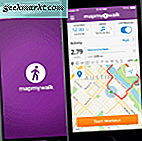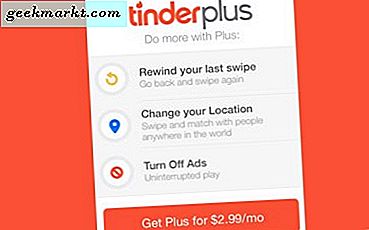Ne yaptığınızı veya neler olduğunu masaüstü ekranınızda göstermek kolaydır. Meslektaşınızdan bir göz atmasını ve ona ne olduğunu veya nasıl olduğunu göstermesini isteyin. Devam eden salgın nedeniyle bu artık mümkün değil ve çalışma şeklimizi sonsuza kadar değiştirecek. Buradaki soru, masaüstünü çevrimiçi olarak başkalarıyla nasıl paylaşacağınız ve ilgili tüm tarafların bir çözüme ulaşıp çalışmaya devam edebilmesi için bu kadar hızlı nasıl yapacağınızdır.
Bu sorunu çözmenin birkaç yolu vardır ve kullandığınız masaüstü işletim sistemine bağlı olarak biraz değişiklik gösterecektir. Ekran görüntülerini, ekran kayıtlarını ve canlı video görüşmelerini ele alacağız. Kullanım durumunuza bağlı olarak, masaüstünüzü paylaşmak için herhangi birini seçebilirsiniz - resim, video veya canlı.
Hadi başlayalım.
1. Masaüstünü Ekran Görüntüleriyle Paylaşın
Harika Ekran Görüntüsü gerçekten harika. Uzantıyı Chrome'a veya Brave gibi Chromium tabanlı başka bir tarayıcıya yükledikten sonra hemen başlayabilirsiniz. Bir video kaydı göndermek için hem ekran görüntüsü alabilir hem de ekran kaydı yapabilirsiniz. Tarayıcının içinde olduğu kadar masaüstünde ve 3. parti uygulamalar için de çalışır.

Ekran görüntüsü sekmesinin altında yapabileceğiniz şey tarayıcı penceresinin, masaüstünün ve uygulama penceresinin ekran görüntüsünü almaktır. Ardından, tüm görünür alanı kaplamanız mı yoksa sadece açık pencerenin bir kısmını mı yakalamanız gerektiğine karar verebilirsiniz. Ayrıca burada sabit sürücünüzden yerel bir görüntü de seçebilirsiniz. Geri sayım oluşturmak için kullanışlı bir zamanlayıcı vardır, böylece ekran görüntülerinizi zamanlayabilirsiniz.
Ekran görüntüsü alındıktan sonra, belirli bölümleri bulanıklaştırmak veya belirli bir metni vurgulamak veya okları kullanarak dikkat çekmek ve hatta daha fazlasını yapmak gibi görüntüye açıklama eklemek için bir dizi araç vardır. Resmin üzerine de yazı yazabilirsiniz.

İkinci sekme kayıt içindir. Yalnızca ekranınızdakileri kaydetmekle kalmaz, aynı zamanda web kamerasını kendinizi veya kameranın önündekileri kaydetmek için de kullanabilirsiniz. Yine, bulut, mikrofon veya video kapatma yeteneği gibi depolama seçeneklerini beğenen bazı kullanışlı seçenekler var.
Müthiş Ekran Görüntüsü, hiçbir koşul eklenmeden tamamen ücretsizdir. Sadece indirin ve gerekli izinleri verin.
Harika Ekran Görüntüsü İndir: Chrome | Firefox
2. Masaüstünü Video Konferansla Paylaşın
WebRTC, masaüstü ekranlarını gerçek zamanlı olarak paylaşması gereken, ancak çokuluslu şirketlerin verilerini kullanması ve kötüye kullanması konusunda endişelenmesi gerekmeyenler için açık kaynaklı ve ücretsiz bir istemcidir. Bir tarayıcıdan ve bu konuda herhangi bir tarayıcıdan çalışır. Bu bir uzantı değil, web uygulamasıdır.
Sayfayı açmak için aşağıdaki bağlantıya tıklayın ve Ekranınızı Paylaşın yazan büyük mavi düğmeye tıklayın. Bu, anında bir davetiye kodu veya bağlantı kullanarak en fazla 10 katılımcıyı davet edebileceğiniz özel bir oda oluşturacaktır. Bağlantının sonuna # özel oda eklemenin onu özel yapacağını unutmayın. Aksi takdirde bu toplantılara herkes katılabilir. Ayrıca, ekranın tamamını mı yoksa bir bölümünü mü paylaşmak istediğinizi de seçebilirsiniz.
Masaüstü ekranınızı yayınlamayı veya paylaşmayı durdurmak için, tarayıcı penceresinde veya sekmesinde açık olan bağlantıyı kapatmanız yeterlidir.
WebRTC'yi İndirin: Tarayıcı
Ayrıca Oku: Video Konferanslarınızı Daha İyi Yönetmek için Yakınlaştırma İpuçları ve Püf Noktaları
3. Masaüstünü Gelişmiş Özelliklerle Paylaşın
WebRTC harika olsa da, toplantı kaydı, yüzlerce katılımcı ekleme veya büyük toplantılara ev sahipliği yapma gibi birçok gelişmiş özellikten yoksundur. Zoom işte burada devreye giriyor. Bu, çok daha fazlasını yapmanıza olanak tanıyan güçlü ancak çoğunlukla ücretsiz bir video konferans uygulamasıdır.
Yakınlaştırma, video konferans toplantıları düzenlemenize izin verir, ancak sesli aramalar da desteklenir. Arama sırasında, bağlantıları veya önemli herhangi bir şeyi paylaşmak için gruptaki diğer katılımcılara kısa mesaj gönderebilirsiniz. Herkesin ekranınızda neler olduğunu görebilmesi için bir masaüstü paylaşma seçeneği vardır. Daha sonra, toplantıları kaydetme ve bunları gelecekte referans veya kayıt için yerel olarak veya bulutta kaydetme gibi bazı harika özellikler vardır.

Herhangi bir katılımcının başka birini rahatsız etmek yerine bir şey söylemek istediğinde elini kaldırabileceği bir "el kaldır" özelliği vardır. Tıpkı gerçek dünyadaki gibi. Bunu yapmak, herkesin ekranında adınızın yanında bir el simgesi gösterecektir.
Zoom'un ücretsiz sürümü bile 100 katılımcıya kadar ev sahipliği yapmanıza izin verir, ancak işte önemli nokta. Katılımcıların da bir hesap oluşturmasına gerek yoktur. Sadece uygulamayı indirin, kodu girin ve bitirin. Ücretsiz planda grup toplantıları 40 dakika ile sınırlıdır. Fiyatlandırma 14.99 $ / ay / ev sahibi ile başlar.
Ayrıca Oku: Zoom ile Slack Sorunsuz Nasıl Kullanılır
Masaüstünü Paylaş
Bunlar, masaüstü bilgisayarı başkalarıyla paylaşmanın en iyi yollarından bazılarıdır. Windows, macOS veya Linux platformu kullanmanız fark etmez, bu uygulamalar her yerde çalışır. Takımdaki herkesin toplantıya katılmasını veya paylaşılan masaüstünü görüntülemesini kolaylaştırmak istedim. Bu nedenle, yalnızca Chrome'da değil tüm tarayıcılarda da çalışan tarayıcı tabanlı web uygulamaları kullanmaya karar verdim.
Zoom'u kullanmanızı tavsiye ederim, ancak bunun özel kullanım durumunuz için aşırı bir şey olduğunu düşünüyorsanız, kısa videolar kaydetmek ve göndermek için Harika Ekran Görüntüsü ile gidebilirsiniz. Bu, sorun giderme gibi sorunlar veya başkalarının masaüstünüzde görmesini istediğiniz her şey için yeterli olmalıdır.
Başka bir masaüstü paylaşım uygulaması kullanıyorsanız, aşağıdaki yorumlarda bize bildirin. Bu, diğer okuyucularımıza da yardımcı olacaktır.